Bună ziua, dragi cititori, cititori, vizitatori, prohoditeli și toți ceilalți!

Memtest scrie informații în fiecare bloc de memorie, și apoi citește-l și verificări pentru identificarea erorilor. În timpul testării, utilitatea efectuează mai multe treceri, permițându-vă să identifice și să facă o listă de blocuri de memorie rău în format BadRAM. Semnificat gând miracol programator ruleaza folosind propriul bootloader, astfel încât prezența nu este neapărat sistemul de operare pentru funcționarea acestuia.
După cum știți, în acest articol și se va merge doar despre cum să utilizați acest cele mai multe applet-uri. Să mergem.
Pasul 1: descărcați programul pentru a verifica memoria
Prima dificultate este că este să se balanseze (pe internet destul de o mulțime de tot felul de diferite ansambluri și distribuția acestei cele mai Memtest) și sub ce formă.
Deoarece memoria vom verifica afara sistemului de operare, atunci avem nevoie de programul de distribuție, pe care le scrie pe dispozitivul de stocare extern, și, respectiv, în funcție de ceea ce avem la îndemână, pentru a alege următorul articol:
Asta e întreaga complexitate, sa dovedit, că căutați orice, datorită noi, și nu este necesar :)
Deci, trebuie să-l descărcați, iar acum trece la faza a doua - instalarea, și mai precis pe suportul de înregistrare, și cizme de la ea.
Etapa II: instalare pentru a verifica Memtest RAM
De fapt, instalația (sau mai degrabă crearea de boot-abil mass-media), programul este simplu și necesită foarte puțin timp (aproximativ 5 minute).
Să ne uităm la ambele opțiunile de mai sus, și anume - înregistrarea pe CD-ul -bolvanku și instalarea pe un -fleshku USB:
- CD / DVD-media - alege această cale, ați descărcat de pe link-ul de mai sus fișierul zip, extrage-l cu ceva de genul 7-zip, și aveți acum nu este clar un mt410.iso fișier. Ce se poate face cu ea Răspunsul este simplu - l scrie pe disc folosind orice software de ardere, cum ar fi SCDWriter:Introduceți discul și executați programul de mai sus, faceți clic pe „Disc - Burn ISO-imagine pe disc“ și setați calea către un fișier .iso. care a primit după raspakovki.Dalee încă așteptați pentru procesul de înregistrare și este gata de a conduce.

- media USB Flash - dacă te duci acest traseu, ați descărcat de pe link-ul de mai sus arhivchik care închide fișierul de instalare Memtest86 + 4.10 USB Installer.exe. Arhiva, din nou, nu uitați să raspakovat.Tut toate la fel de ușor: conectați o unitate flash în computer și executați instalarea, adică fișierul .exe. În a doua etapă, va trebui să specificați calea către unitatea flash (Apare atunci când se iau în considerare faptul că acesta este inserat), precum și o capusa „Vom formata FAT32“:

ATENȚIE!
La instalare, de exemplu, apăsați butonul „Greate“ toate fișierele de pe unitatea flash va fi eliminat din mass-media, așa că ar fi bine în avans prin transfer undeva
După care rămâne să aștepte sfârșitul procesului, și un flash card cu Memtest om“în mâinile noastre.
Plasarea (a) un mediu extern, de fapt, du-te la pasul de încărcare.
Etapa III: programe de încărcare dintr-un mediu extern și BIOS
Introduceți discul sau o unitate flash USB în computer, repornire, du-te în BIOS-ul (DEL este un buton în prima etapă calculatorul porneste) si expune-l să pornească de pe unitatea de disc / flash. Exemple de modul în care acest lucru se face în screenshot-urile prezentate mai jos.
Opțiunea 1: În cazul în care BIOS-ul are formularul de mai jos, apoi du-te mai întâi la caracteristici avansate:
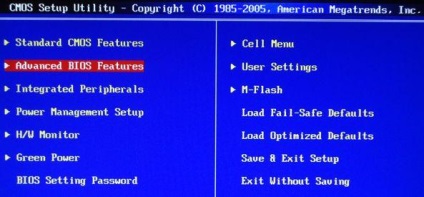
Mai mult, în secvența de boot:
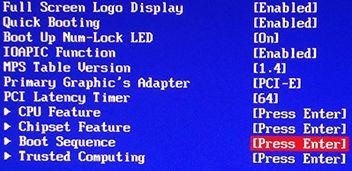
În cazul în care pentru a expune primul loc pentru a porni de pe unitatea CD / DVD ceva de genul:
Apoi ieșiți din BIOS-ul prin intermediul „Salvați și ieșiți de configurare“, iar dacă ai făcut totul bine, apoi așteptați până când programul onaya de boot în locul sistemului de operare.
Opțiunea 2: Dacă aveți BIOS este după cum urmează:
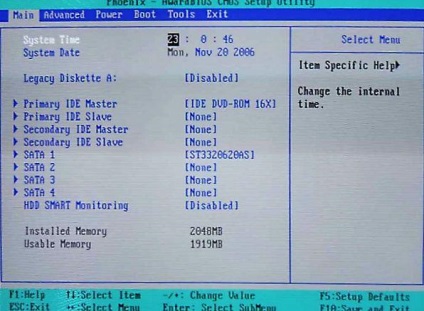
Apoi, pur și simplu, te duci la fila Boot. și apoi expune toate la fel ca și în imaginile de mai sus (tobish, ca și primul, alege să pornească de pe disc).
Dacă porniți de pe suport USB, nu conduceți, și o unitate flash USB, BIOS-ul va trebui să alegeți o opțiune similară cu următoarea:
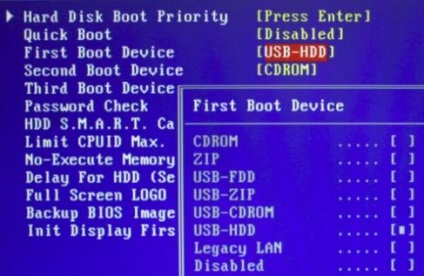
Sau, să zicem, aici este aceasta:
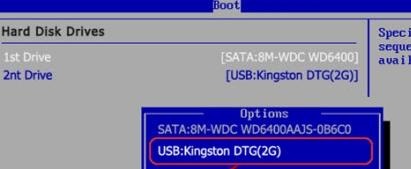
Adică ar putea fi numit după cel mai stick-ul și volumul său, sau ceva de genul asta. În general, este dificil să nu înțeleagă. Apoi ieșiți din BIOS-ul (cu economisire) și, dacă ai făcut totul bine, apoi așteptați până când memtest încărcat în locul sistemului de operare.
Într-un caz extrem, dacă ceva nu funcționează, în loc să selectați ordinea de pornire, puteți încerca să apăsați pe F8 la etapa foarte timpurie de încărcare (în cazul în care numit BIOS) computer, decât numesc „o singură dată“ Boot-meniu:
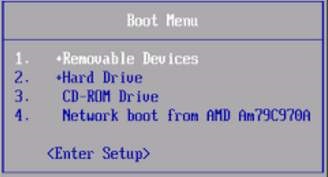
În cazul în care puteți alege tasta media corectă Enter (de obicei, responsabil pentru boostere dispozitive USB amovibil) și ar trebui să înceapă de încărcare. Vreau doar să rețineți că acest meniu nu are deloc mat.platah si arata ca acest lucru, astfel încât mai fiabilă este metoda descrisă mai sus, și anume selectarea ordinea de încărcare, mai degrabă decât meniul de boot.
Acum vom proceda direct la diagnosticare și de verificare.
Etapa IV: RAM de diagnosticare folosind Memtest
De obicei, testul RAM va fi pornit imediat, ai nevoie doar de a merge despre afacerea lor (testul ar trebui să dureze destul de mult timp - de obicei, de aproximativ opt ore pentru ca fiecare bare de memorie).
Ceea ce procesul este, ea simbolizează schimbarea de interes și reshetochek în colțul din dreapta sus (pe captura de ecran evidențiată în roșu):
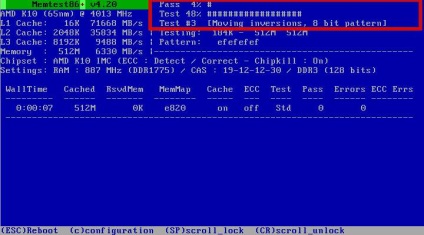
Ceea ce testați în mod specific în prezent este afișată pe a treia linie (Test # 3, captura de ecran de mai sus), pe parcursul acestui test este prezentată în a doua linie (Test 48% din captura de ecran de mai sus) și în final de progres ciclu complet se reflectă în primul rând (Pass 4%) ( deși nu întotdeauna cu exactitate).
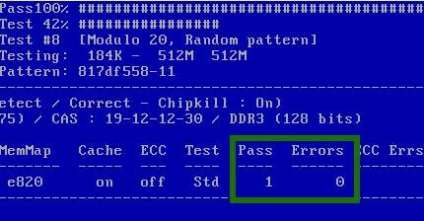
Încă o dată clar: programul testează ciclul de memorie, și anume are câteva teste (există nouă), ea drive-un cerc, o trecere completă pentru toate 9-ti = 1 teste un ciclu. Numărul de treceri deja eroarea comisă și a găsit Set Memory vizavi de fiecare dintre canelurile (captura de ecran verde de mai sus).
Și, în general, de îndată ce un cerc se va realiza, atunci partea de jos a ecranului va apărea mesajul „***** Pass complet, (nr / 1/2 / 10.) erori, apăsați Esc pentru a ieși *****“. La testul de SIM-ul este finalizată și puteți reporni calculatorul apăsând pe butoanele Esc. În cazul în care programul găsește o eroare, chiar dacă la un moment dat. cel mai probabil, va trebui să înlocuiască bara de RAM.
Mai jos, pentru curioși, am scris o scurtă descriere a tuturor testelor:
Dacă mesajul (așa cum este ilustrat mai jos), la sfârșitul testului, memoria nu conține blocul defect.
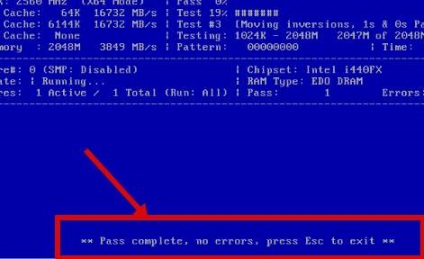
Prin modul în care, în cazul în care în timpul sau după rezultatul testului într-o eroare (ca în imaginea de mai jos), memoria este probabil rupt (defecte), defecțiunea poate fi, uneori, rupte sau slot de mat.platy de contact liber.
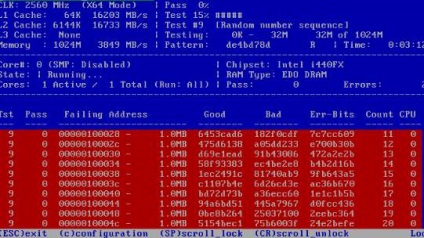
Este demn de remarcat faptul că rulează de memorie poate fi mai mult, în funcție de modul selectat. De obicei, într-adevăr de verificare lipsesc două sau trei cicluri, cel puțin, iar dacă în cursul căreia nu a existat nici o dovada de probleme, mai ales, amintirea procedurii.
Ce altceva se poate face în cazul în care erori, probleme, atârnare în timpul testului, și așa mai departe:
- Ocazional rezolva probleme pot ajuta la procesul de extracție-inserție a barelor de memorie cu eliminarea prafului pe contactele și în slot;
- În cazul în care memoria nu este asociat (de exemplu, frecvență diferită, producătorul, temporizările, etc.), este posibil să nu numai una dintre șine și computerul trebuie să fie utilizat numai cu unul dintre ei (înainte de a fi necesar să se facă verifica fiecare separat).
Ce altceva pot să spun? Poate că va fi de ajuns, și, prin urmare, totul de pe cartela SIM.
Ne întoarcem la epilog.
postfață
Acest instrument minunat este în valoare ținând cont de faptul de a păstra la îndemână și de a folosi, dacă este necesar, deoarece este de multe ori el poate identifica problema cu memoria de manifestările pe care le rupe capul nu este prima zi.
Ca o opțiune, puteți verifica în continuare RAM Windows. așa cum am scris în această lucrare: „instrumente de testare RAM standard Windows [mdsched]“, dar această metodă este mai puțin precisă în ceea ce privește diagnosticul, deși este mai simplu din punct de vedere start-up.
PS: Pentru existența acestuia articol mulțumiri speciale proiectului, și un alt membru al echipei noastre sub numele de „barn4k“.
Atunci când se iau în considerare faptul că totul funcționează corect (niciodată nu ia oprit nimic, nici un ecran albastru, resetari, etc si etc), în timp ce este posibil să nu se îngrijoreze. Dar, în general, ar trebui să păstreze în minte și să păstreze în minte - aceste erori nu sunt scoase din aer subțire, dar indică o problemă. Viitorul sau curent, sau memorie controler (sau praf) este încă o întrebare, ci un fapt.